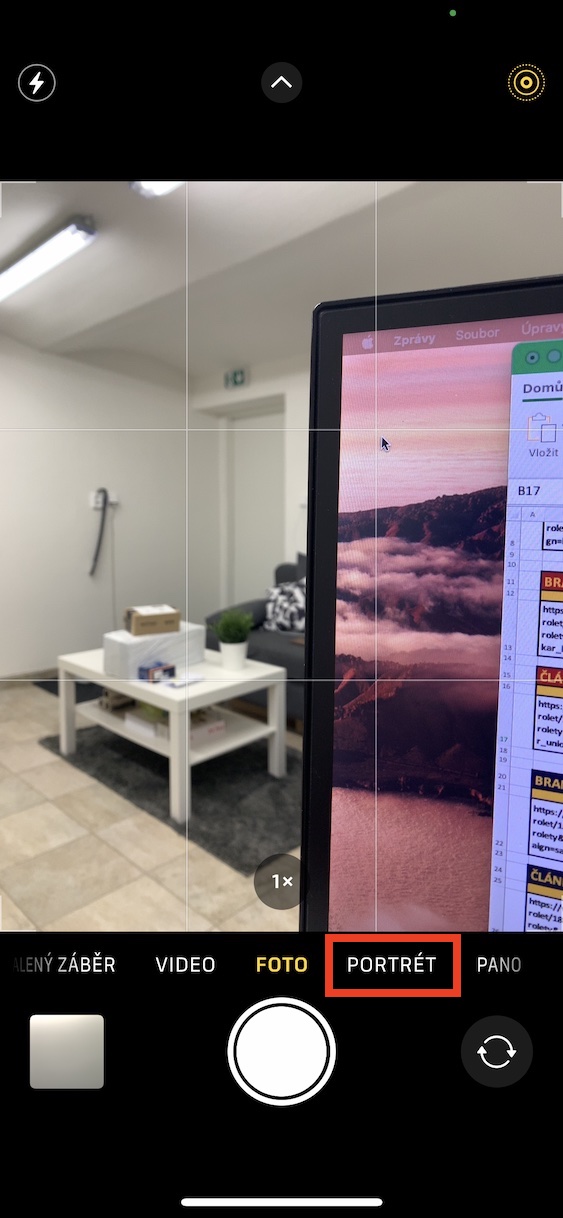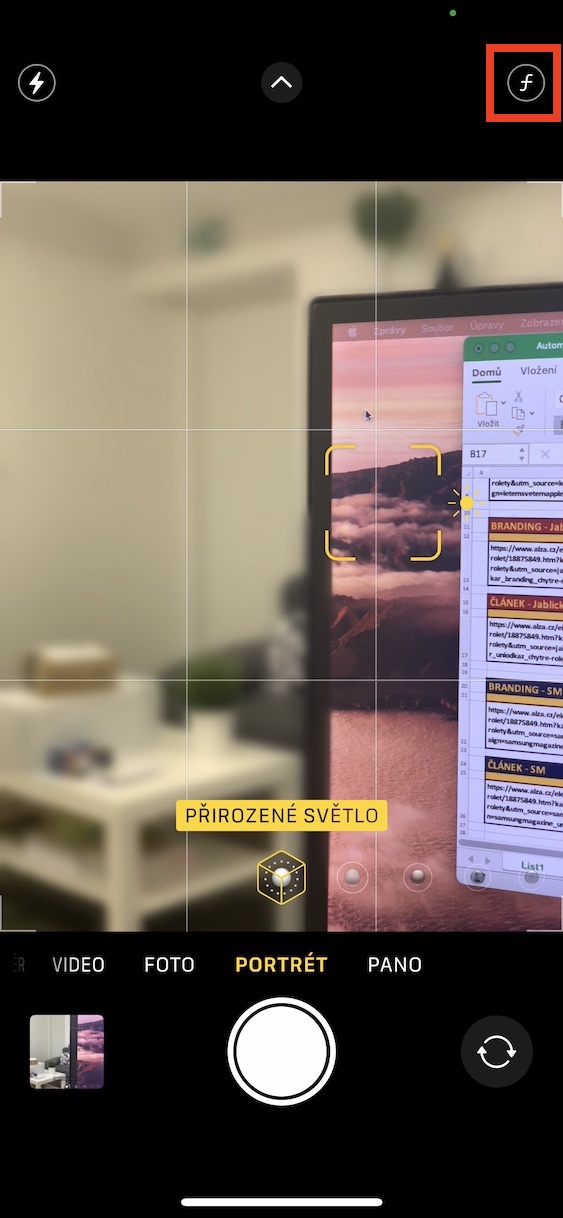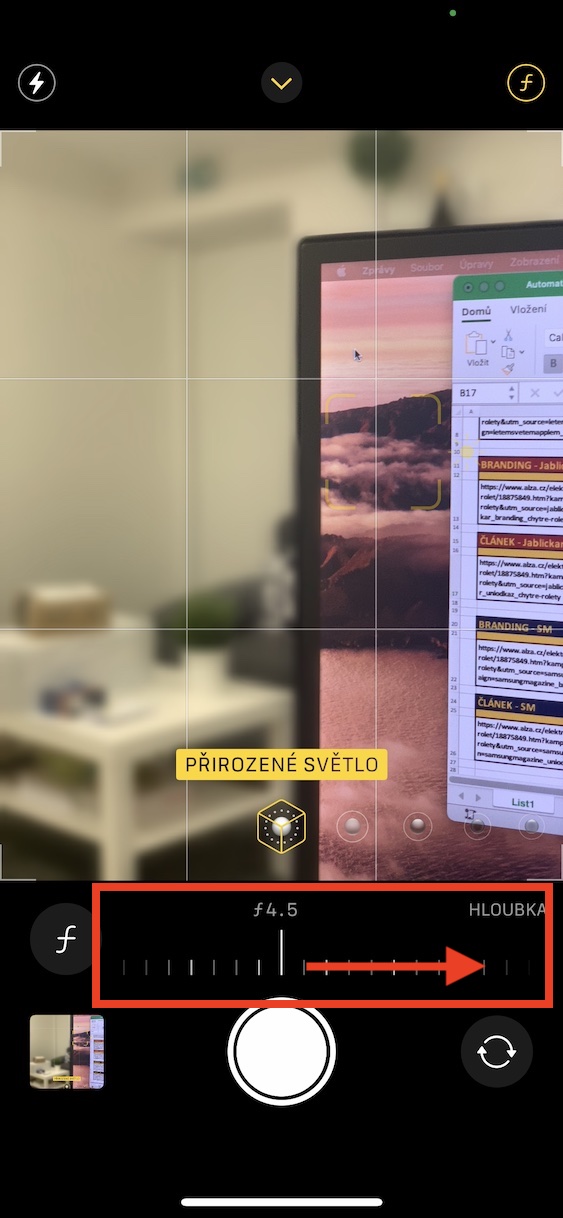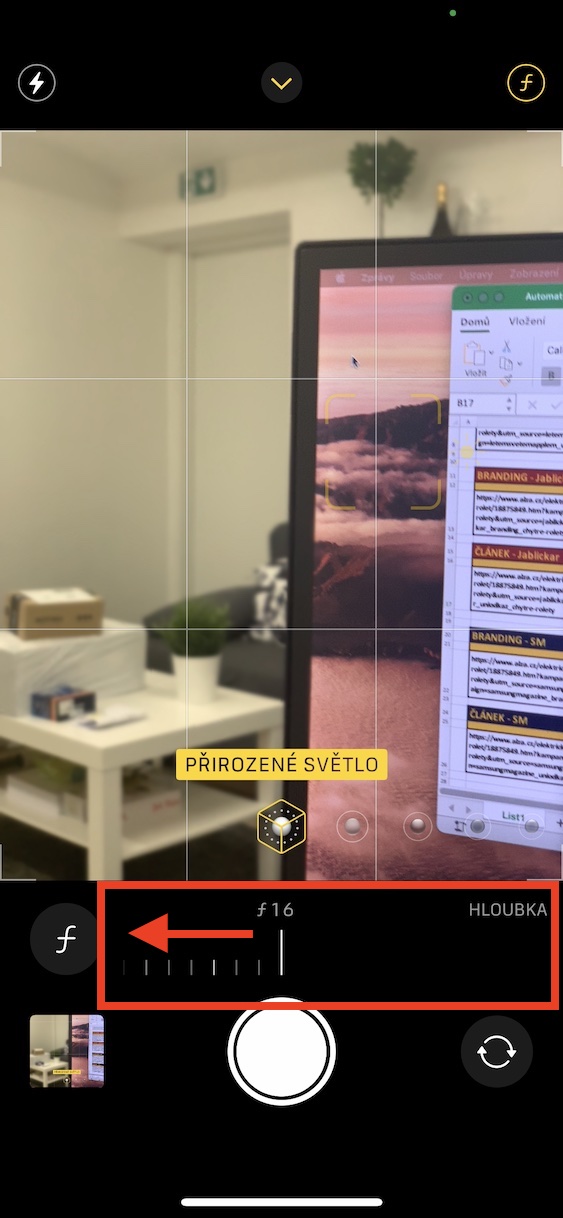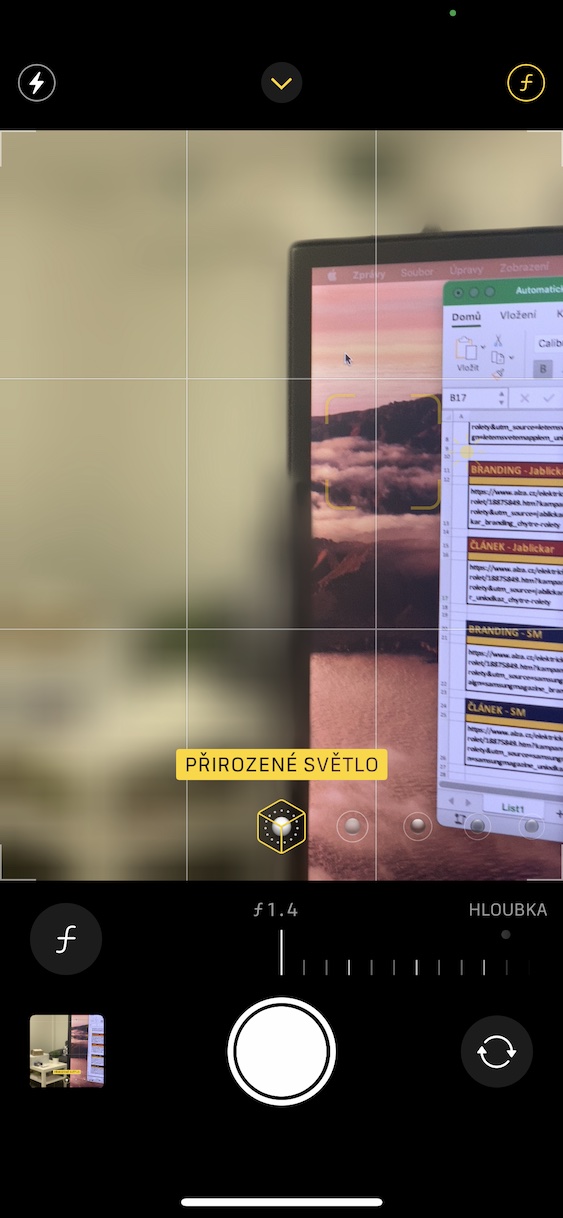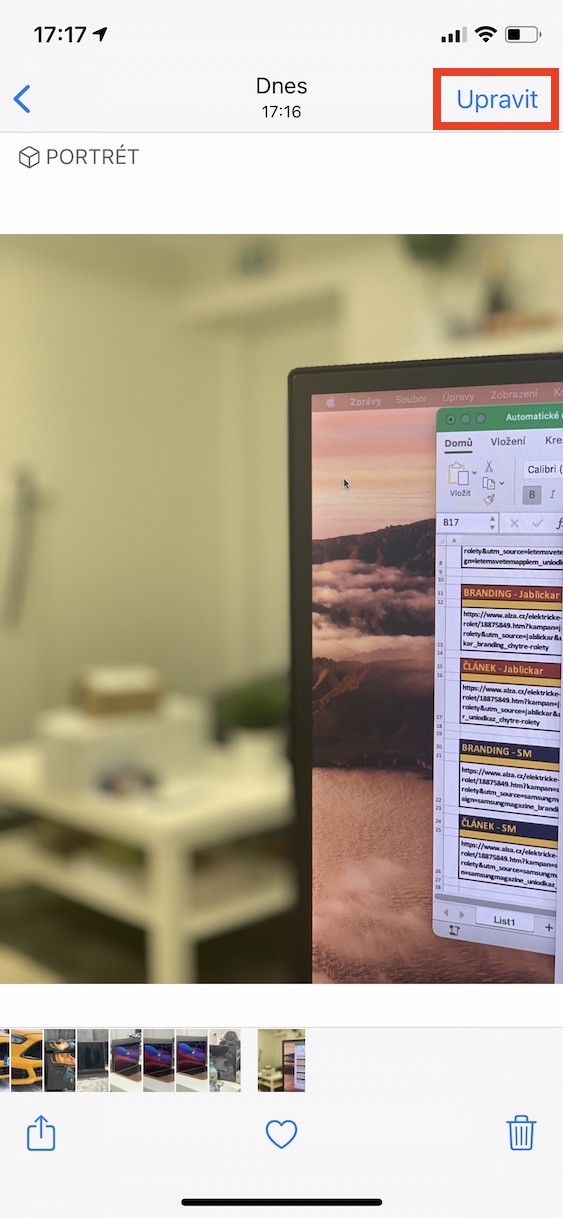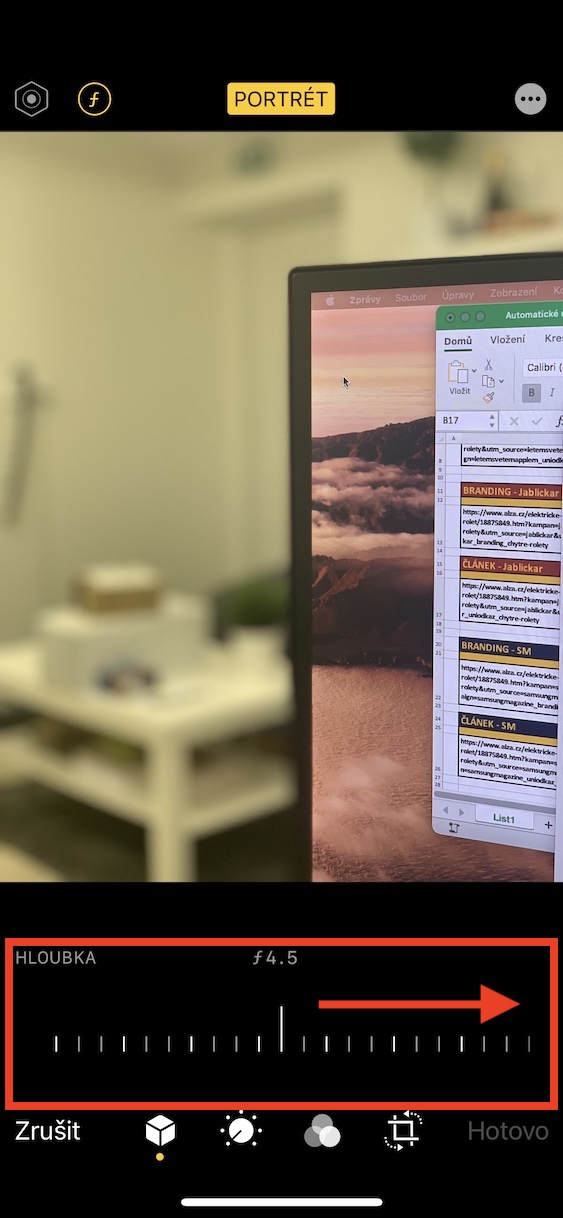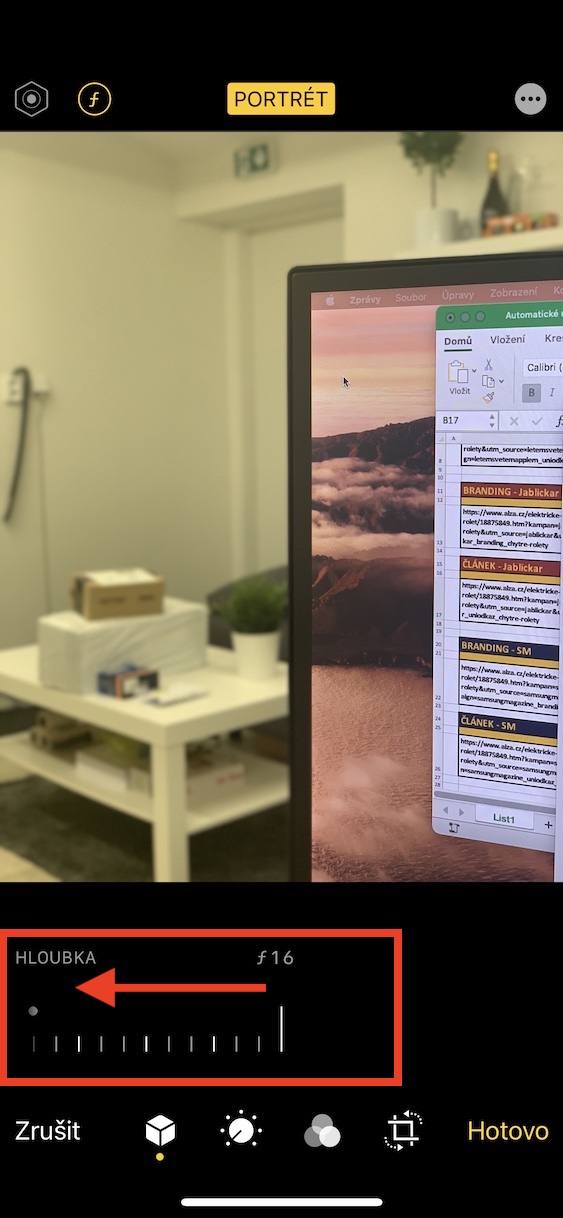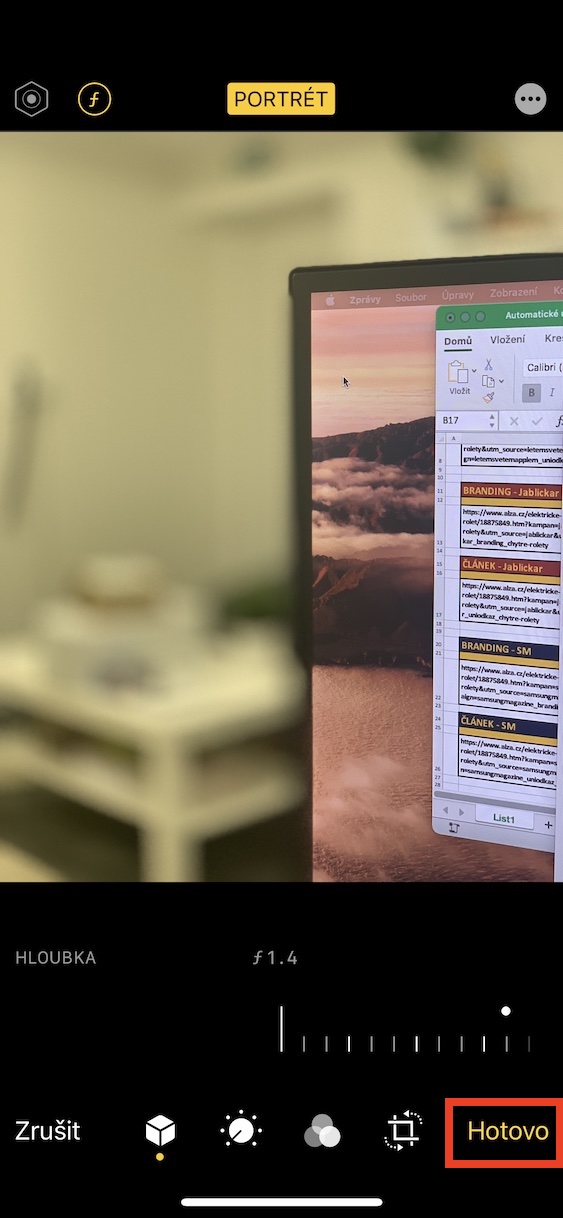С появлением iPhone 7 Plus мы впервые получили двойную камеру. Именно благодаря второму объективу появилась возможность делать снимки в портретном режиме, т.е. с размытым фоном. Двойная камера затем появилась на iPhone 8 Plus, а затем и на большинстве новых iPhone. Но правда в том, что в некоторых «более дешевых» аппаратах телеобъектив, предназначенный для съемки портретных фотографий, заменен на сверхширокоугольный. Размытие фона в эти устройства добавляется с помощью искусственного интеллекта. Телеобъектив получил большое улучшение с появлением iPhone XS — в частности, была добавлена возможность изменять глубину резкости как во время съемки, так и после нее. Давайте вместе посмотрим, как это сделать, в этой статье.
Возможно вас интересует

Как изменить глубину резкости фотографии в портретном режиме на iPhone
Если у вас iPhone XS и новее, вы можете изменить глубину резкости как во время съемки фотографии, так и после нее, что полезно, если вы неправильно ее установили при съемке фотографии. В этой статье мы рассмотрим обе процедуры вместе, вы можете найти их ниже:
Когда фотографируешь
- Сначала откройте родное приложение на своем устройстве iOS. Камера.
- Как только вы это сделаете, прокрутите вниз до раздела внизу. Портрет.
- Здесь в правом верхнем углу нажмите на значок кольца fv.
- Он появится внизу экрана слайдер, который предназначен для изменения резкости фотографии.
- Чем меньше число, тем заметнее размытие (и наоборот).
- Конечно, вы можете изменить глубину резкости. отслеживать в реальном времени.
Назад в фотографиях
- Если вы хотите изменить глубину резкости на уже сделанной фотографии, зайдите в приложение Фото.
- В этом приложении вы нажмите на фото снято в портретном режиме.
- Вы можете легко найти портретные фотографии в Альбомы -> Портреты.
- После нажатия на фото нажмите вверху справа Редактировать.
- Откроется интерфейс редактирования фотографий, где вы сможете, помимо прочего, изменить глубину резкости.
- В левом верхнем углу теперь нажмите на Значок fv в прямоугольнике с закругленными углами с числовыми данными.
- Это приведет к тому, что оно появится внизу. слайдер, с помощью которого глубину резкости можно изменить задним числом.
- Как только вы измените глубину резкости, нажмите в правом нижнем углу. Все сделано.
С помощью вышеуказанных методов вы можете легко изменить глубину резкости на своем iPhone XS и более поздних версиях либо непосредственно во время съемки, либо в ретроспективе. Конечно, камера автоматически регулирует глубину резкости с помощью искусственного интеллекта, но иногда может случиться так, что она не совсем идеальна. Именно благодаря этому вы можете просто дотянуться и изменить глубину резкости. Конечно, выставляя глубину резкости, учтите, чтобы фотография все равно выглядела хорошо – помните, что слишком много – это слишком много.
 Путешествуйте по миру с Apple
Путешествуйте по миру с Apple